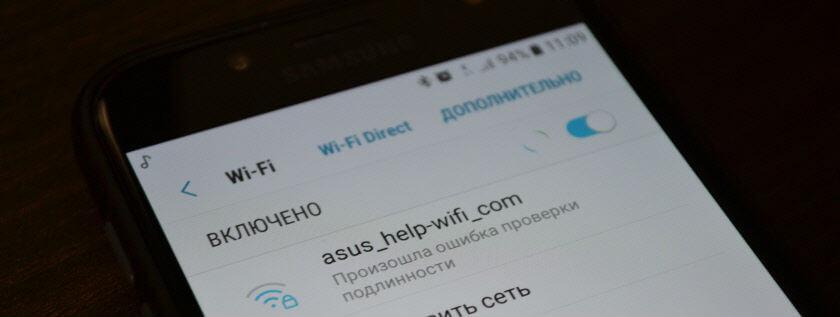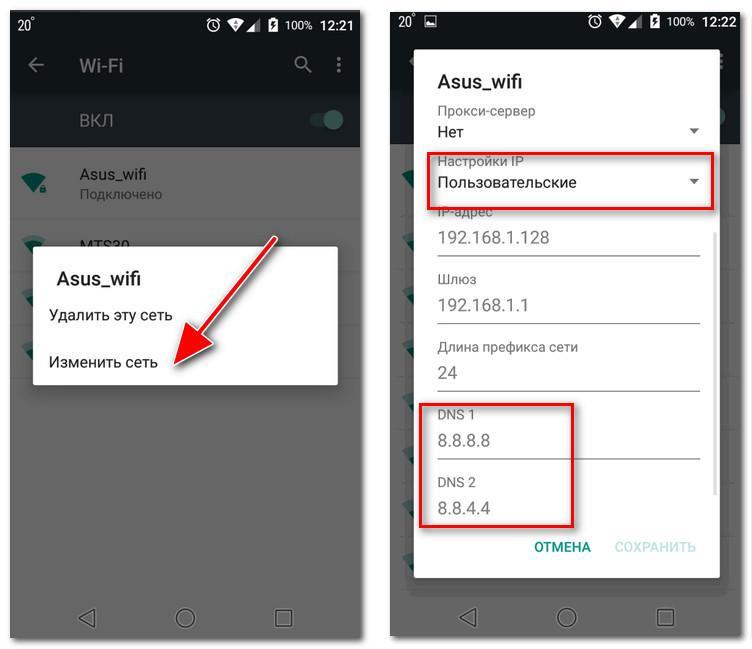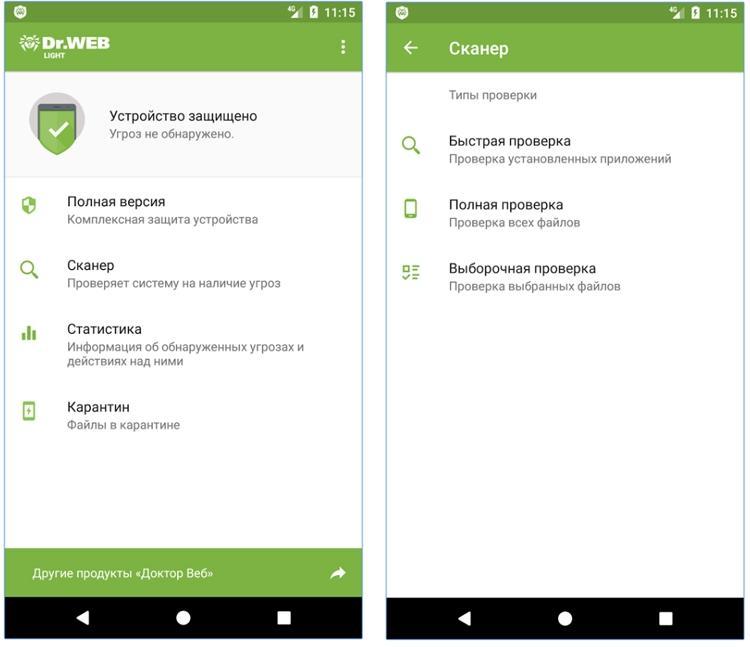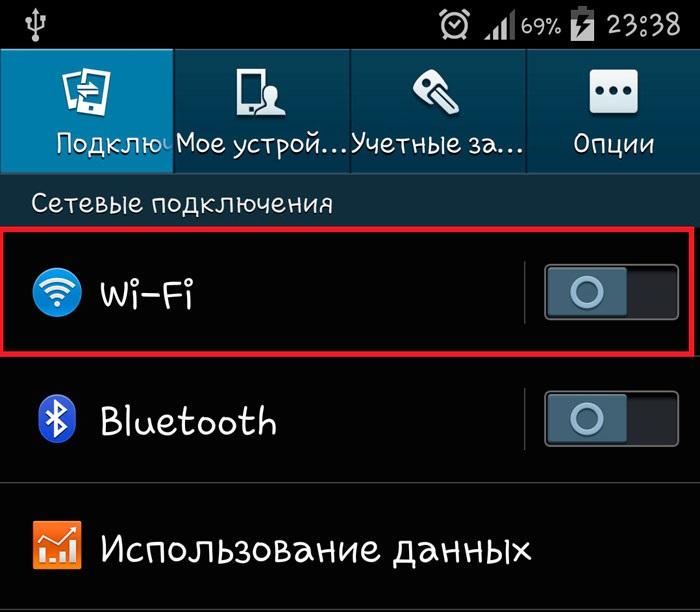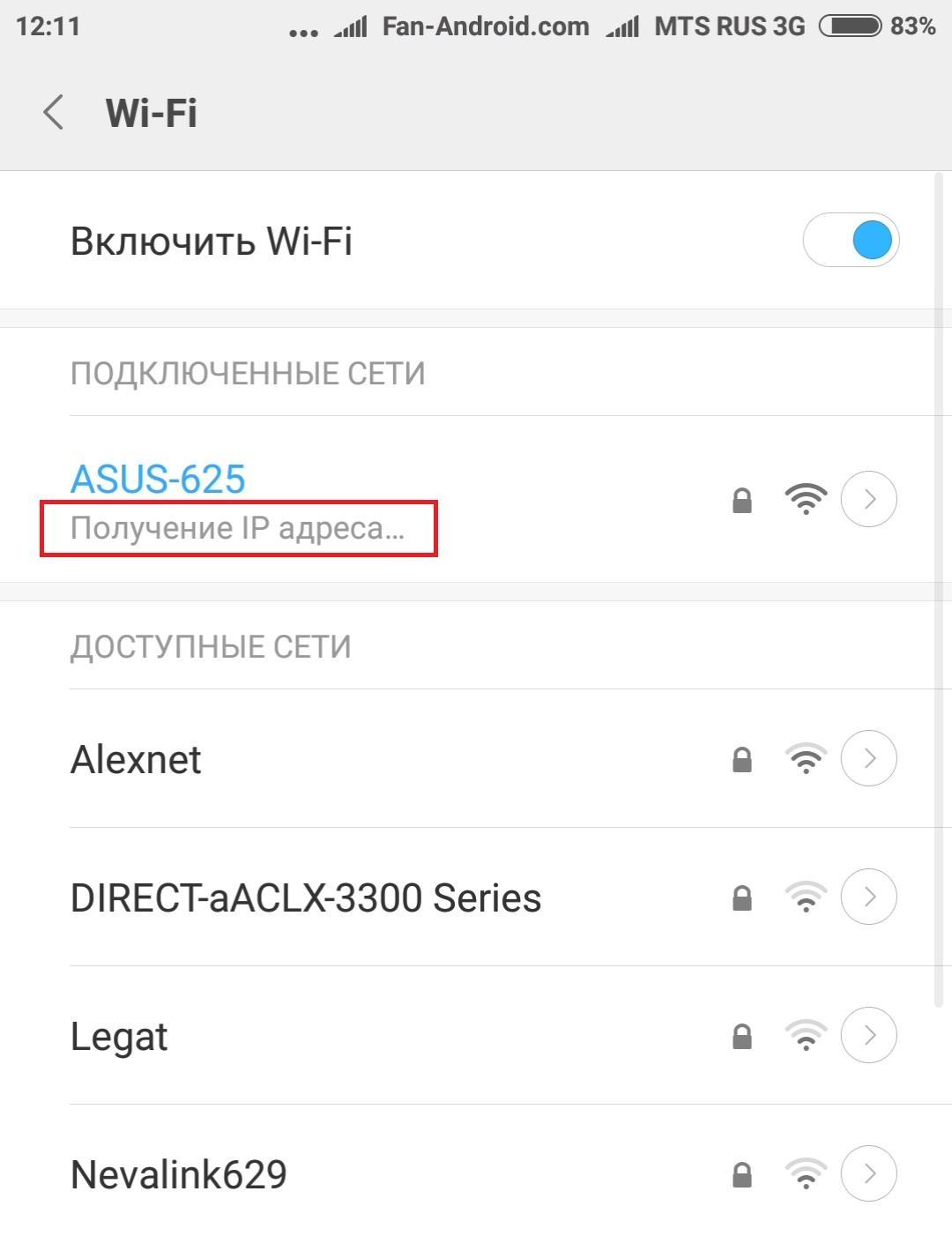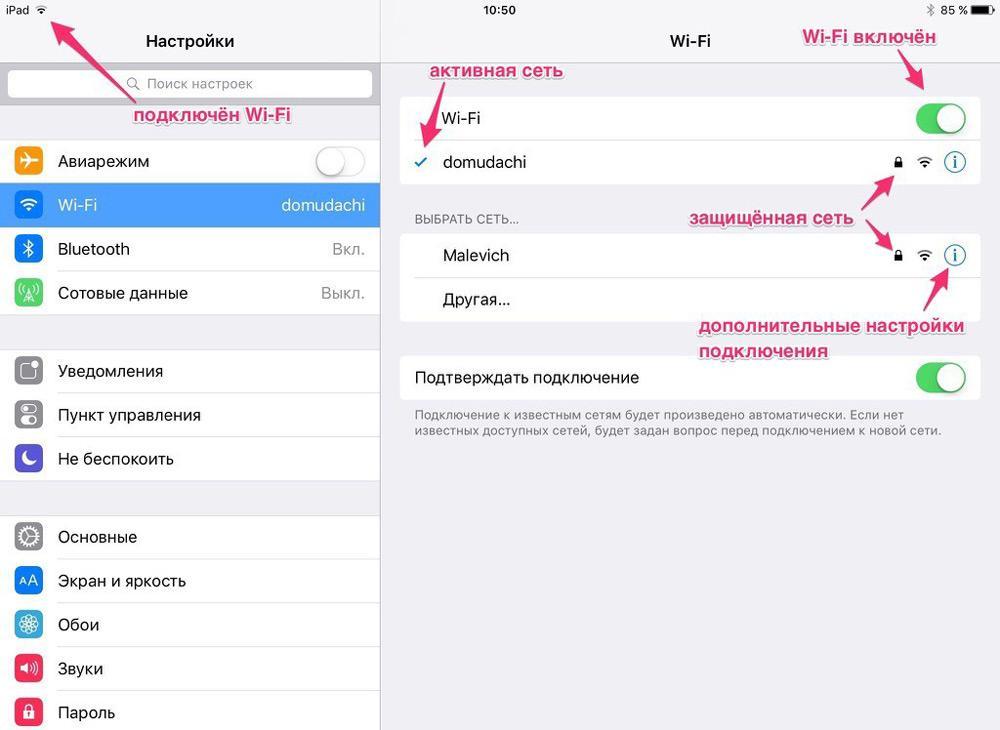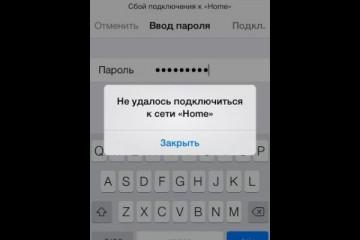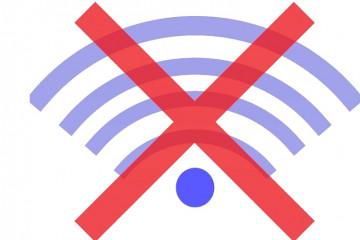Телефон не подключается к Wi-Fi: почему и что делать
Содержание:
Возможность совершения звонка по мобильной связи — это далеко не основная функция современных телефонов. Чаще их используют для выхода в Интернет, общения в социальных сетях с друзьями, просмотра видео, информации на различных сайтах, онлайн-игр и др. Wi-Fi — это прекрасная альтернатива от «Ростелеком» и других провайдеров мобильному Интернету, который предлагают операторы. Но иногда случается так, что телефон не подключается к Wi-Fi, и это негативным образом отражается на использовании смартфона.
Почему Android или iPhone не подключается к Wi-Fi: распространённые причины
Иногда пользователь долго не может понять, почему не подключается вай-фай на телефоне, перебирает самые сложные и невероятные причины, а на самом деле никакого сбоя и нет. Самыми популярными и распространенными причинами считаются:
- неправильно введенный пароль от Wi-Fi. Даже введённый с маленькой буквы вместо большой один знак уже не позволит настроить интернет-соединение;
- в настройках роутера может быть установлен неподдерживаемый тип защиты или стандарт беспроводной связи;
- встречается также проблема и с прошивкой в ОС Android в самсунгах и других марках.
Проблема с DNS
Чтобы вернуть автоматическое подключение к Wi-Fi, нужно:
- На несколько секунд задержать палец на названии Wi-Fi сети, к которой должен подключиться смартфон.
- Из появившегося окна меню выбрать пункт «Изменить сеть».
- Появятся расширенные конфигурации. Там выбрать пункт «DHCP».
- В нём раздел «Пользовательские».
- Пролистать его вниз до строк с названием «DNS 1» и «DNS 2», соответственно в них вписать значение 8.8.8.8 и 8.8.4.4.
- Затем нажать кнопку «Сохранить».
Прокси-сервер
Иногда нельзя подключать смартфон к сети Wi-Fi из-за активированного прокси-сервера. Чтобы убедиться в том, что он выключен, нужно:
- Зайти в список сетей Wi-Fi.
- Выбрать нужную, к которой телефон не может подключиться.
- Открыть её настройки, выбрать расширенные настройки.
- В них найти пункт «Настройки прокси-сервера» или просто «Прокси-сервер».
- Под ним или рядом должно стоять «Нет». Это означает, что он деактивирован.
Проверка характеристик сигнала
Возможно, не подключается сеть вай-фай на телефоне из-за слабого сигнала. Чтобы убедиться в этом, нужно проверить характеристики сети, в частности, мощность. Для этого нужна специальная программа. Когда она даст результат, можно будет приступать к настройкам.
Влияние программ на работу Wi-Fi
Иногда может оказаться, что смартфон не подключается к сети Wi-Fi из-за различных программ. Это касается именно сторонних приложений, которые устанавливались не из официального магазина, а с непроверенных и ненадежных ресурсов. Поэтому нужно пересмотреть список недавно установленных приложений, удалить подозрительные. Некоторые из них могут заблокировать соединение с Интернетом, не оповещая и не уведомляя об этом пользователя.
Проверка на вирусы
Как и на компьютере или ноутбуке, на смартфоне тоже могут оказаться вирусы. Если некоторые из них в каком-то смысле безвредны для пользователя, то другие будут наносить существенный вред его устройству, программам и приложениям, установленным там, в частности, блокировать соединение с Интернетом.
Чтобы проверить устройство на наличие таких вредоносных программ, нужно в официальном онлайн-магазине Play Market или AppStore скачать антивирус, проверив его на подлинность. Затем запустить его и отсканировать телефон, начать проверку на наличие вирусов. Все вредоносные файлы нужно незамедлительно удалить.
После сброса настроек все сохраненные сети Wi-Fi тоже удалятся, нужно сохранять их заново. После перезапуска устройство должно суметь подключиться к ним.
Как решить проблемы с Wi-Fi на Android
Причин того, почему телефон андроид не подключается к вай-фаю в метро, кафе или дома может быть множество, как и методов их решения. Стоит рассмотреть детально каждое из них.
Неверный пароль
Если был неверно введен пароль от сети Wi-Fi, нужно:
- Зайти в основной раздел настроек.
- Затем в сетевые подключения Wi-Fi.
- Подержать палец на названии конкретной сети или нажать на значок рядом с ним для появления контекстного меню.
- Выбрать из списка «Забыть сеть» или «Удалить», пункт может называться по-разному в зависимости от бренда гаджета.
- После этого можно заново подключиться к сети, ввести пароль (на этот раз без ошибок) и дождаться успешного подключения к роутеру. Подтверждением этому будет гореть надпись «Подключено».
Зависание в режиме получение IP-адреса
Иногда пользователи сталкиваются с такой проблемой, что даже при правильном ведении пароля устройство начинает получать IP-адрес и зависает в этом положении. Это говорит о том, что пока эти данные получены не будут, пользователь в сеть не выйдет.
Поэтому придётся прописывать статические IP-настройки:
- Открыть «Настройки».
- В них «Беспроводные сети» или «Wi-Fi».
- В настройках конкретной сети в «Настройках IP» вместо DHCP выбрать «Пользовательские» или «Статический IP» (может называться по-разному).
- В IP-адрес вписать любой свободный из существующего диапазона, который настроен в роутере. Также нужно прописать DNS от Google 8.8.8.8 и 8.8.4.4 для DNS1 и DNS2.
Перезагрузка устройства
Иногда, чтобы решить проблему с тем, что устройство не может подключиться к сети, нет аутентификации, достаточно выполнить его перезапуск. Соединение иногда зависает, глючит, это связано с самим устройством.
Сброс настроек
Если все перечисленные методы не работают, смартфон или планшет не подключается к Wi-Fi, при этом проблема заключается точно не в роутере или кабеле, значит можно попробовать сделать сброс настроек на устройстве до заводских. Нужно зайти в «Настройки», выбрать пункт «Восстановление и сброс», а затем подтвердить сброс.
Другие решения проблемы
Иногда причина может быть связана с прошивкой смартфона или планшета, например, при включении Wi-Fi ползунок зависает где-то посередине, находится вне положения «Вкл.» или «Выкл.» или выдаёт нестандартные сообщения об ошибке. Это проблема с графическим ядром, и решить ее может только перепрошивка устройства.
Также могут оказывать влияние различные вирусы на работу встроенного Wi-Fi модуля. Можно попробовать удалить их при помощи различных антивирусных программ, выполнить сброс настроек. Если же эти методы не помогают, тогда нужно выполнить перепрошивку в сервисном центре.
Специалистам, которые разбираются с такой техникой, или программистам можно попробовать разобраться с проблемами с вай-фаем через инженерное меню Android.
Как решить проблемы с Wi-Fi на iOS
Не только у владельцев гаджетов на базе Android могут возникать проблемы с Wi-Fi соединением. Часто в Интернете можно увидеть запросы «Не могу подключить телефон iOS к Wi-Fi». Причем в iPhone Wi-Fi, как и любая другая видеосвязь, может отказывать гораздо реже.
Даже на тех смартфонах, где доступно 256 Мб или 512 Мб памяти, при установке огромного количества приложений, исчисляющихся сотнями, тысячами фотографий и видео, с гораздо большей вероятностью могут произойти сбои в работе Wi-Fi, модуль может перестать откликаться. Нужно просто разгрузить память устройства, перенести файлы с айфона на компьютер, выполнить полный сброс настроек. После этого система заработает с прежней мощью, неполадок с Wi-Fi не будет.
Аналогичная ситуация будет в том случае, если по каким-либо причинам был изменён пароль от той сети Wi-Fi, с которой устройство до этого регулярно выходило в сеть. В этом случае подключения снова не будет.
Методы устранения проблем подключения к Wi-Fi, связанные с роутером
Иногда просто невозможно подключиться к сети Wi-Fi со смартфона, и причина кроется далеко не в этом устройстве.
Для решения проблемы можно выполнить перезапуск, перенастройку, смену дополнительных параметров, проверить настройки фильтрации устройства по MAC-адресам и проверить другие параметры. Более подробно про эти способы:
- перезапуск роутера осуществляется с помощью специальной кнопки. Если такая отсутствует, достаточно выдернуть шнур из розетки и заново подсоединить. Также можно выполнить это на главной странице web-интерфейса, если такой есть;
- сброс настроек и выставление новых. Этот метод стоит задействовать в том случае, если пользователь уверен, что вирусы могли изменить настройки либо же было вмешательство постороннего человека. Также это выполняется через веб-интерфейс, используя протокол PPPoE . Следует быть готовым к тому, что придётся вводить имя и пароль в соответствии с договором с провайдером;
- смена параметров вай-фай. Иногда из-за огромного количества подключенных к сети устройств может падать скорость или отсутствовать подключение вовсе. Выставление ширины канала 40 МГц вместо 20 МГц позволяет отфильтровать некоторые устройства, так как часть из них не способна поддерживать такую полосу;
- управление MAC с фильтрацией. Если выставить фильтрацию по MAC-адресу, это обеспечит максимальную безопасность. Но обычные пользователи, как правило, её отключают.
Неожиданное отсутствие Wi-Fi на современном гаджете или устройстве не должно становиться проблемой ни для профессиональных пользователей, ни для новичков. Процесс управления устройствами и их настройка максимально просты, удобны, доступны и понятны, об этом позаботились производители. Поэтому разобраться с этим сможет абсолютно любой человек.